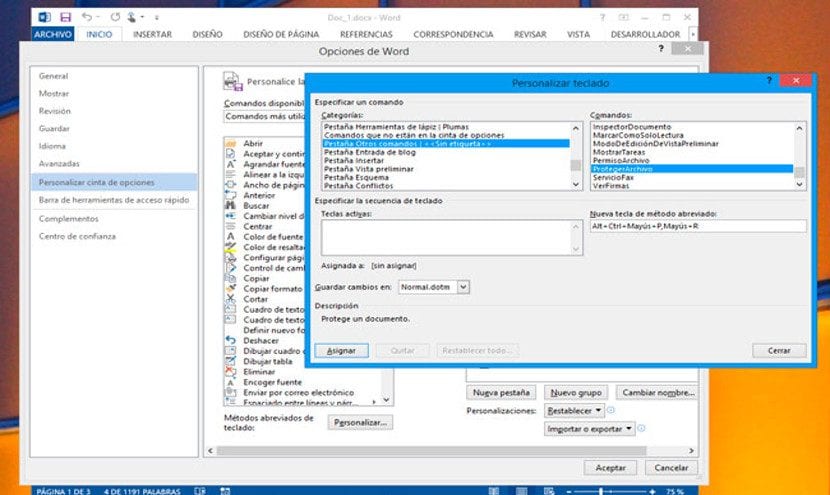
Microsoft Word on Microsofti suurepärane programm. Tekstitöötlusprogramm, millega paljud kasutajad on hakkama saanud paljude asjadega. Kuid tänapäeval ei soovi paljud kasutajad Wordiga uusi asju teha, vaid otsige näpunäiteid nende tootlikkuse suurendamisekssee tähendab, et ärge raisake aega tühja lehe ees.
Sel juhul me ütleme teile kolm parimat trikki tootlikkuse suurendamiseks Microsoft Word 2013-s, laialdaselt kasutatav Wordi versioon, vaatamata teiste uuemate versioonide olemasolule.
-
Peida tekstilõigud
Microsoft Word 2013 pakub võimalust ahendage tekstilõigud, et saaksime need kiiresti teemade kaupa üles leida see osa dokumendist, mida soovime. Selleks peame kirjutama pealkirja ja märkima selle Start-menüü stiilis «Pealkiri 1». Kirjutame lõigu teksti ja kirjutame siis veel ühe pealkirja ning tähistame selle pealkirjaga "Pealkiri 2". Pärast seda kirjutame ka lõigu teksti. Teeme järgmise lõigu samamoodi nagu see viimane. Lõpus näeme, kuidas iga pealkirja vasakul küljel ilmub hall kolmnurk. Vajutamisel peidame lõigu teksti. Seda uuesti vajutades näitame lõigu teksti uuesti. Pidage meeles, et see on mõeldud kasutajale. Dokumendi printimisel prinditakse lõigud täielikult.
-
Kopeerige järjestikune tekst
Üks paljude soovitud funktsioone on võim kopeerige dokumendi erinevad osad ja kleepige see kõik dokumentidesse, kuhu tahame. Seda saab teha rakendusega Word 2013. Selleks peame kasutama klahvikombinatsiooni "Control + F3", see lõikab teksti esimese osa, kuid olge ettevaatlik, et seda ei kustutata. Pärast kombinatsiooni lõpuleviimist läheme dokumendi juurde, kuhu soovime selle kleepida, ja vajutame selleks klahve »Control + Shift + F3». Kiire viis teksti kopeerimiseks ja kleepimiseks.
-
Looge oma kiirklahvid
Kuid väga produktiivse keskkonna saamiseks on põhiline asi võimalus konfigureerida mis tahes toiminguid meie klaviatuuri kaudu oma maitse järgi. Selleks on parem, kui konfigureerida meie enda kiirklahvid. See on Word 2013-s lubatud, selleks peame paremklõpsama ainult uuel Wordi menüül Ribbon. Seal hakkame isikupärastama ja seejärel valime valiku »Klaviatuuri isikupärastamine». Hiljem kuvatavas aknas näitab see meile kõiki võimalikke kombinatsioone ja võimalust neid muuta. Iga muudatuse jõustumiseks ärge unustage vajutada klahvi «Määra». Kui see on tehtud, paneme kõik aknad kinni ja kõik. Uued kombinatsioonid on juba rakendatud.
Järeldus nende tootlikkuse häkkide kohta
Üldiselt on Word 2013 väga produktiivne keskkond ja meie dokumentide loomisel praktiline, kuid midagi muud saab alati paremaks muuta. Nende kolme väikese nipiga paraneb teie tegevus Word 2013 vastu märkimisväärselt.